A Megjelenítéskezelőt használhatja az AutoCAD rajzfájlok csatolására.
Ez a gyakorlat az előző gyakorlatban készített build_map1.dwg térképet használja fel.
Oktatóvideó
|
|
Ha csatlakozott az internethez, kattintson a képen lévő nyíl gombra, így megtekintheti, hogyan csatolhat hozzá a térképéhez AutoCAD rajzokat. Az eljárás lépéseit megtalálja a videó alatt. |
AutoCAD rajzfájl csatolása
- Másolja a mintafájlokat a Dokumentumok egyik mappájába, ha eddig még nem tette meg. Megjegyzés:
A Dokumentumok mappa helye az operációs rendszertől függően változik. A Microsoft Windows XP esetében ez általában a C:\Dokumentumok mappa. A Microsoft Vista esetében ez a C:\Documents and Settings\Administrator\My Documents\Map 3D Tutorials mappa lehet.
- A build_map1.dwg fájlban az alkalmazás ablakának tetején található szalagon kattintson a Kezdőlap
 Adat
Adat  Csatolás elemre.
Csatolás elemre. 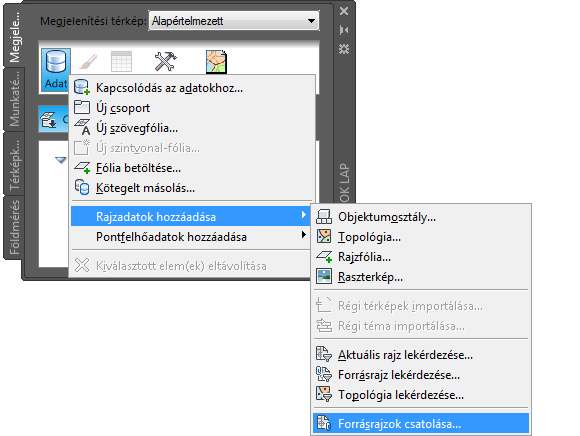
A Megjelenítéskezelőt is használhatja a rajzfájlok csatolására.
- A Rajzkészlet megadása/módosítása párbeszédpanelen kattintson a Csatol gombra.
- Keresse meg a Dokumentumok mappában lévő mappát, ahova a mintafájlokat másolta, és válassza a Counties.dwg fájlt.
- Kattintson a Hozzáadás, majd az OK gombra.
- A Rajzkészlet megadása/módosítása párbeszédpanelen kattintson az OK gombra, hogy a rajzfájlt a térképhez csatolja.
Rajz csatolásakor az nem jelenik meg a Megjelenítéskezelő listában, sem a térképen. Azonban listázva van a Feladatok lap Munkatér Intéző lapján az Aktuális rajz területen.
A térképen használt rajzokból objektumokat „kérdez le”, ahogyan a következő gyakorlatban láthatja.
- Mentse a munkáját. Kattintson a

 Mentés másként
Mentés másként AutoCAD rajz elemre.
AutoCAD rajz elemre.
A gyakorlatok folytatásához lépjen tovább a 3. Feladat: Rajzi adatainak lekérdezése részre.